手机腾讯文档边框如何加粗 腾讯文档表格边框设置技巧
日期: 来源:贝斯特安卓网
在现代社会中手机已经成为人们生活中不可或缺的重要工具,而腾讯文档作为一款功能强大的移动办公软件,为人们提供了便捷的文档编辑和共享功能。在使用腾讯文档时,边框的加粗和表格的边框设置是我们经常需要处理的问题。如何在手机腾讯文档中实现边框的加粗和表格边框的合理设置呢?本文将为大家详细介绍手机腾讯文档边框加粗和表格边框设置的技巧,帮助大家更好地使用这款移动办公软件。
腾讯文档表格边框设置技巧
新建在线表格打开腾讯文档,点击腾讯文档界面左侧的新建按钮。
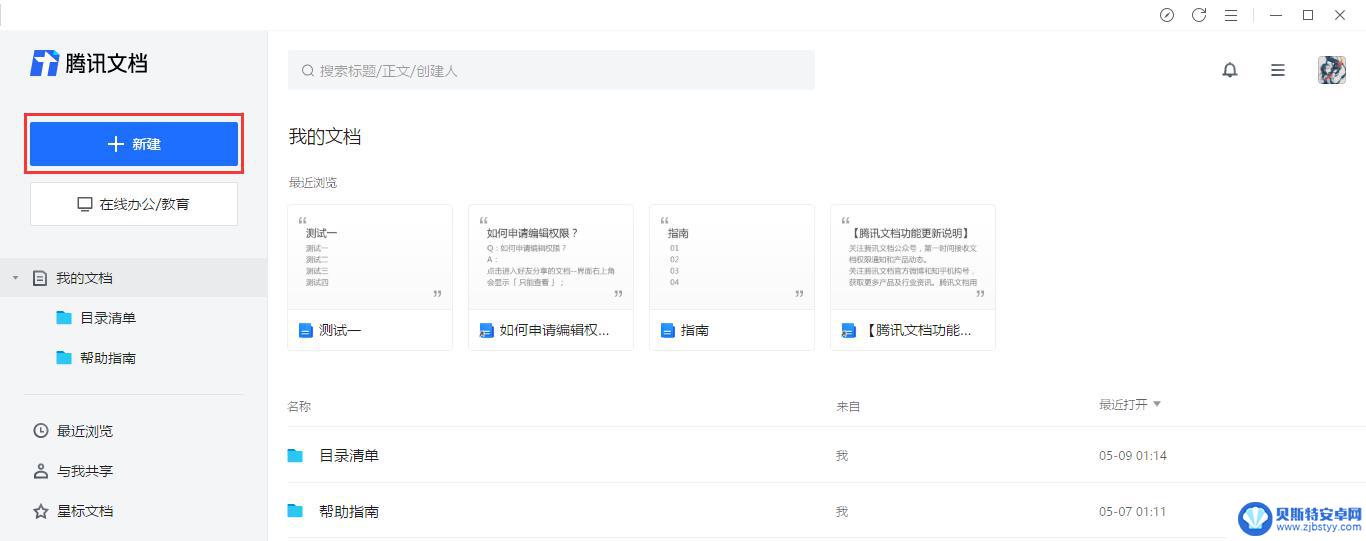
点击腾讯文档界面左侧的新建按钮后,在展开的界面框中选择在线表格选项。
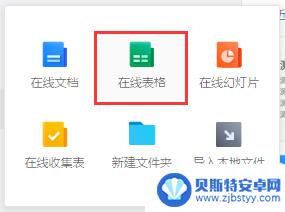
在展开的界面框中选择在线表格选项后,在跳转的模板库选择需要使用的模板。也可以选择空白的。

我们再腾讯文档中,找到我们的框线按钮。

默认状态下,是全部都显示的框线模式。
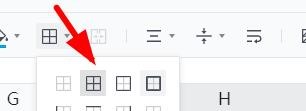
然后我们就能把他应用在我们的表格之中。
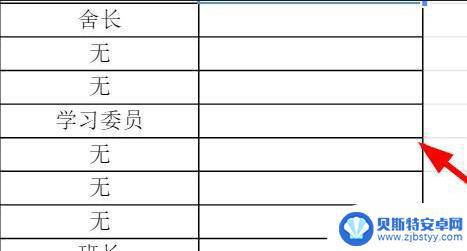
此时,我们还能选中只有单边的表格样式。
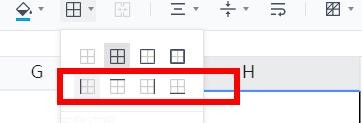
选择之后,也就是说,他仅仅显示其中一边。
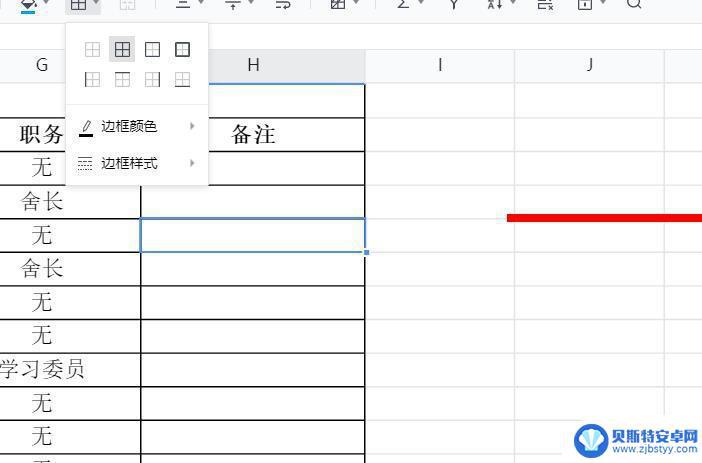
这时候,我们还能设置他的颜色等等属性。
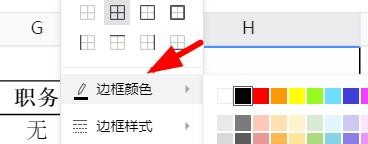
表格设置粗线虚线
进入任意表格,选中需要设置粗线或虚线的单元格区域。
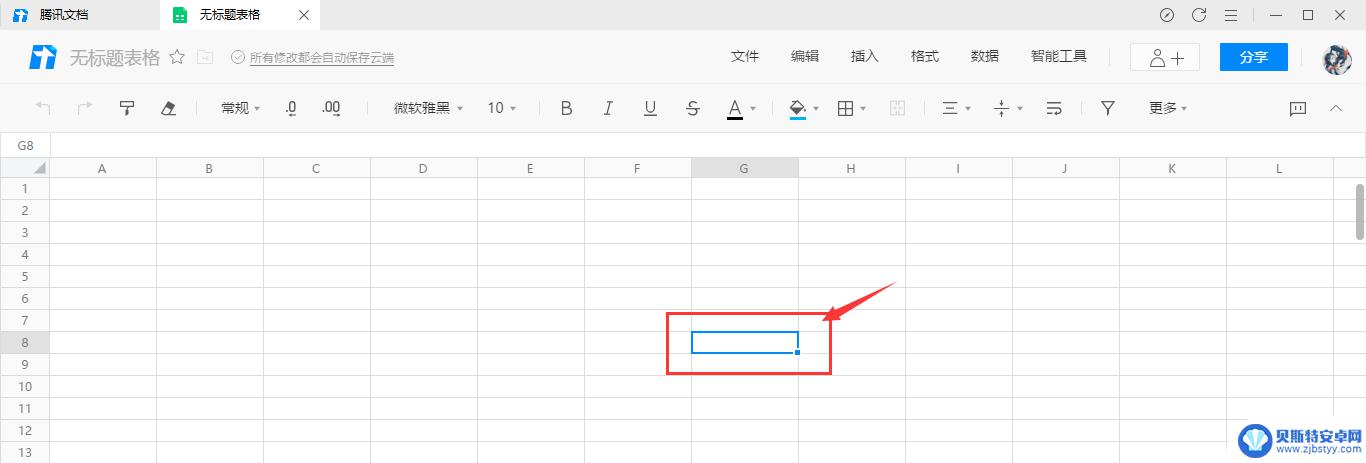
选中需要设置粗线或虚线的单元格区域后,点击表格界面上方工具栏中的边框图标选项。
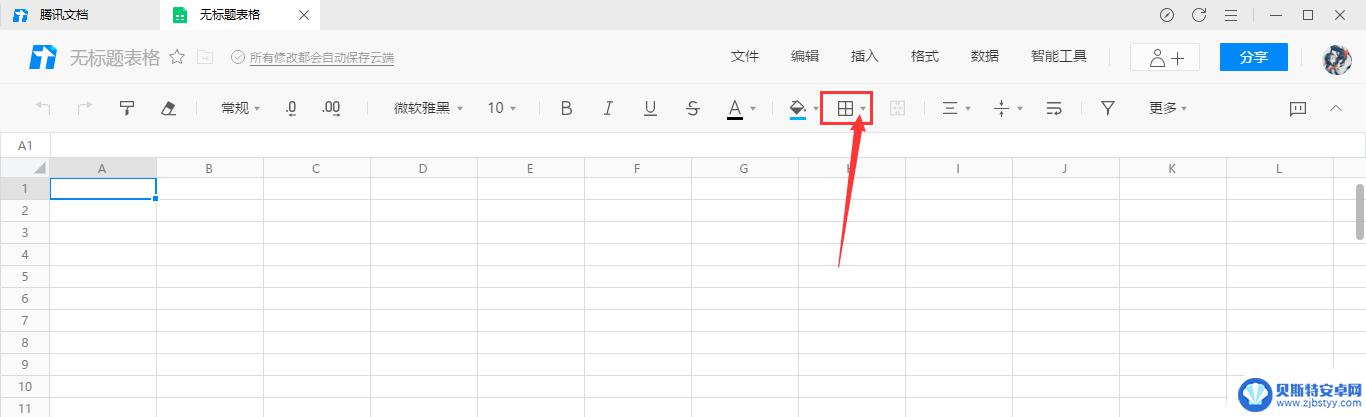
点击表格界面上方工具栏中的边框图标选项后,在展开的列表中选择边框样式选项。选择需要设置的粗线或虚线即可。
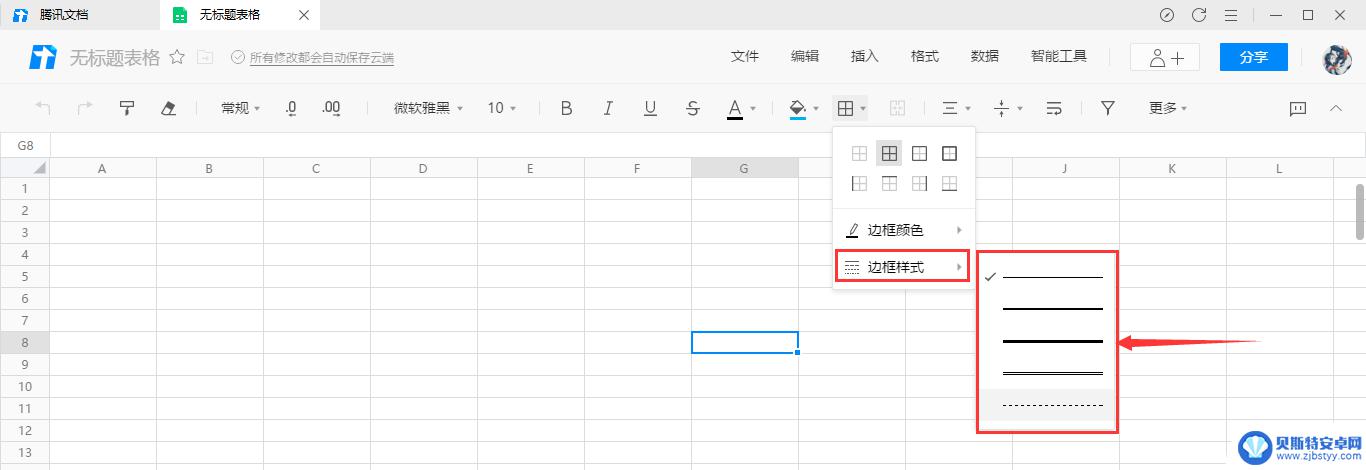
腾讯文档文字怎么换行? 腾讯文档表格文字换行的技巧
腾讯文档怎么导出excel文件? 腾讯文档文件导出方法
腾讯文档怎么新建在线收集表? 腾讯文档收集表的创建方法
以上就是手机腾讯文档边框如何加粗的全部内容,如果你遇到了这种情况,可以按照小编的方法来解决,希望对大家有所帮助。












